Windows下Goland的环境搭建过程详解
来源:脚本之家
时间:2022-12-30 12:55:46 429浏览 收藏
对于一个Golang开发者来说,牢固扎实的基础是十分重要的,golang学习网就来带大家一点点的掌握基础知识点。今天本篇文章带大家了解《Windows下Goland的环境搭建过程详解》,主要介绍了搭建、Windowsland,希望对大家的知识积累有所帮助,快点收藏起来吧,否则需要时就找不到了!
1、安装包下载
进入Go官方下载界面
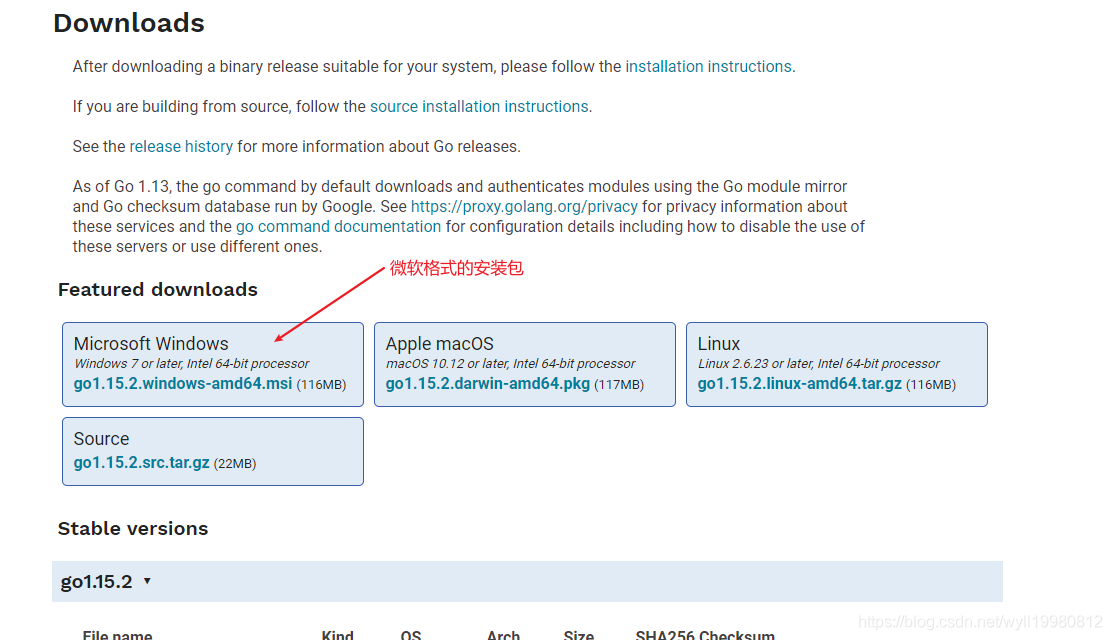
下载并安装,安装时注意最好不要将其安装在C盘,我这里将它安装在D盘;
2、环境变量配置
安装包会自动添加环境变量,但是默认的Go工作空间C盘,而我们一般不在C盘放自己的文件,这里以我的工作空间为例我的Go项目文件放在D盘的GoFiles文件夹中,所以这里演示重新配置;
主要是配置两个环境变量:GOROOT和GOPATH;
GOROOT指GO的安装目录
GOPATH是作为编译后二进制的存放目的地和import包时的搜索路径,不要设置为GO的安装目录,我们一般用来放GO项目的路径;
2.1 配置GOROOT
在系统变量中,可以看到GOROOT,路径值默认为C:\administrator\Go 或者 C:\Go,而我们将其安装在D盘,则这里应改为D:\Go
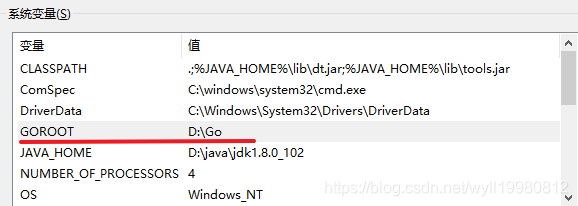
在系统变量中,可以看到Path(由多个值组成),确保其中有:%GOROOT%\bin 这个值(等价于D:\Go\bin)
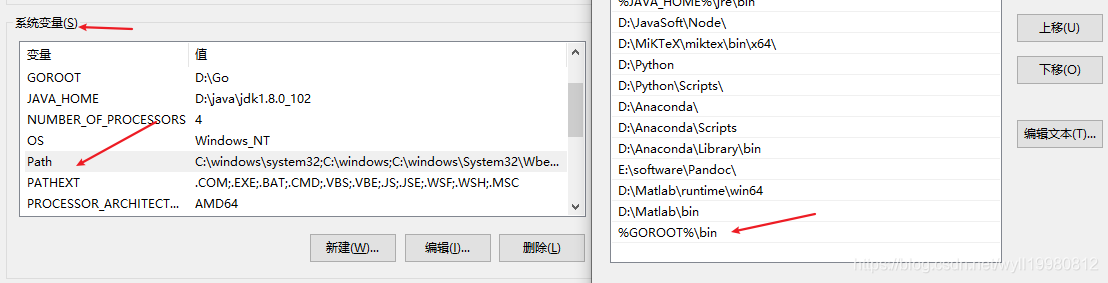
2.2 配置GOPATH
启动Goland,新建项目testProject;
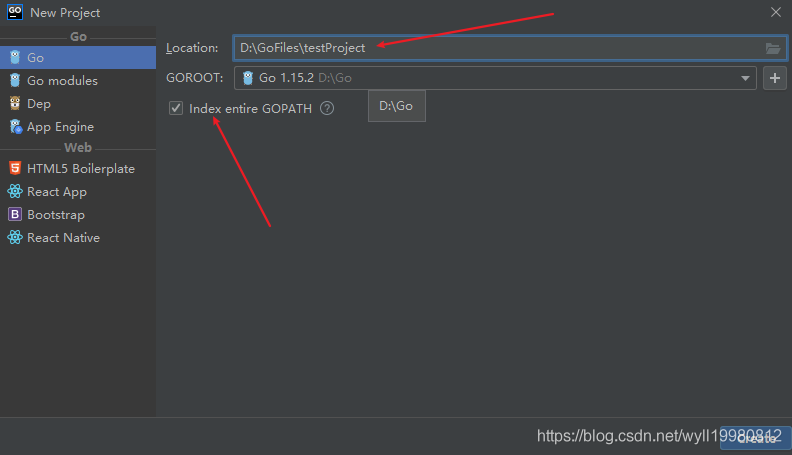
我这里暂时用于存放Go项目的文件夹是D:\GoFiles\testProject,所以将用户变量的GOPATH设置为此路径;
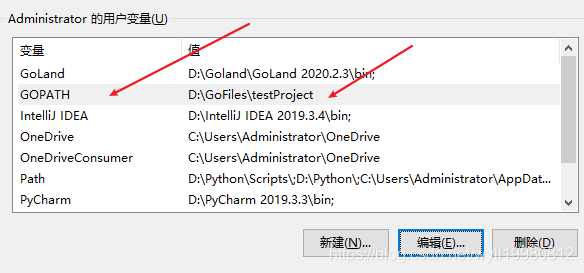
然后在刚刚建立的testProject项目文件夹中新建bin文件夹;
然后在用户变量的path中加入%GOPATH%\bin
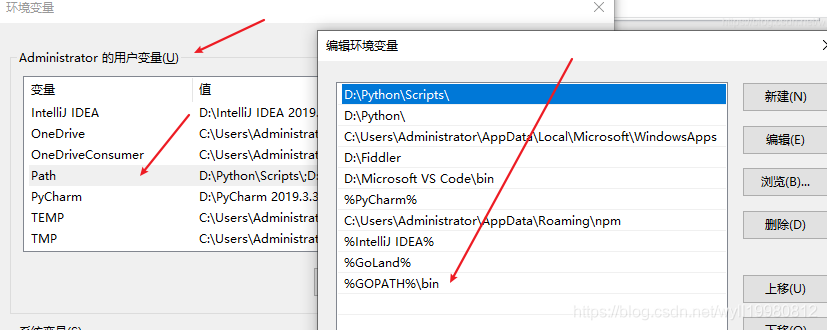
2.3 检测环境
cmd中输入go env
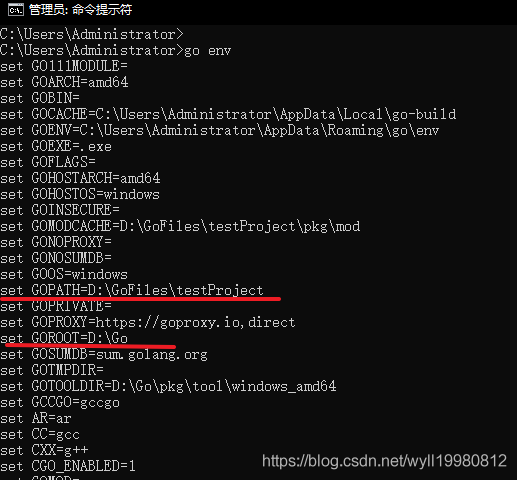
表示配置完成;
3、测试输出
在项目testProject文件夹下,我新建了一个src文件夹,这是go的默认用法。一般都将项目代码放在src文件夹下;
(代码中所有引用的第三方包路径,前缀都默认是"项目名/src/第三方包路径”;如main.go中引用第三方包:import “golang.org/x/net/websocket”,那么该包必须位于“testProject/src/”文件夹下,否则将找不到该依赖包而编译出错;)
在src文件夹中新建Go文件test1,然后在里面输入以下代码:
package main
import (
"fmt"
_ "fmt"
)
func main() {
fmt.Println("hello world!")
}
点击Add Configuration
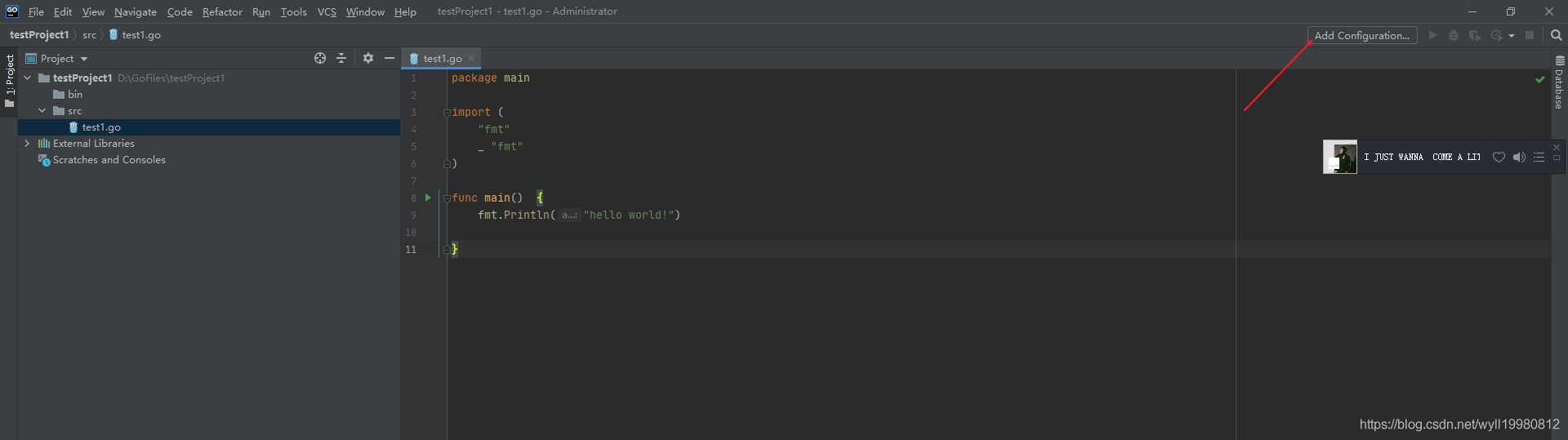

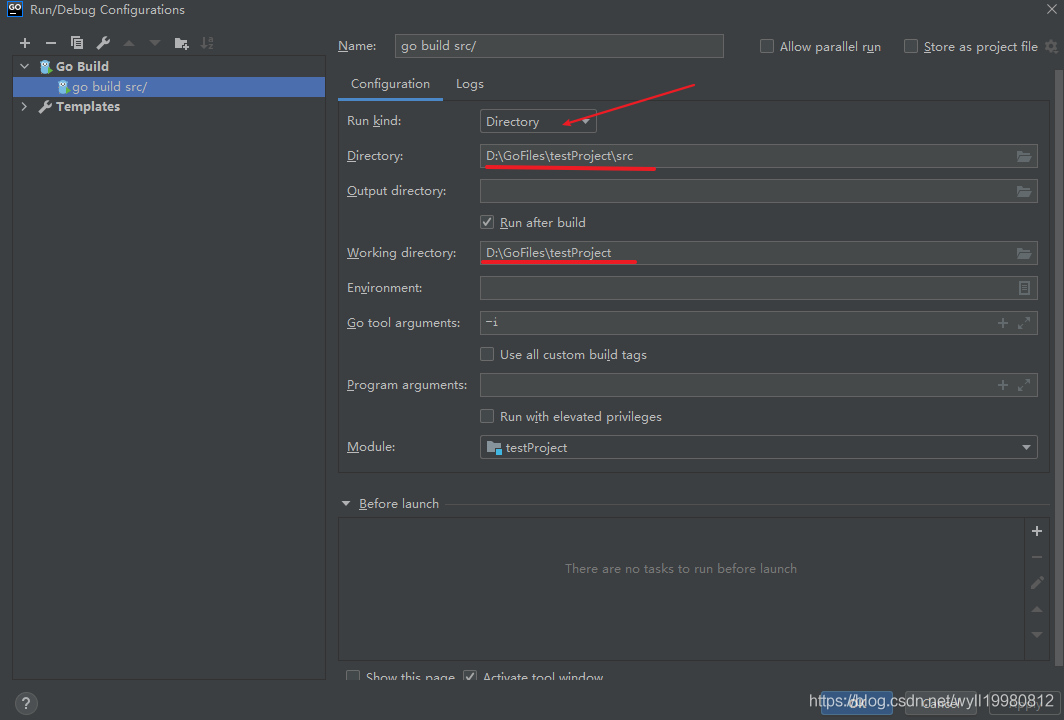
上图中有以下几点需要注意:
名称:为本条配置信息的名称,可以自定义,也可以使用系统默认的值;
- Run kind:这里需要设置为“Directory”;
- Directory:用来设置 main 包所在的目录,不能为空;
- Output directory:用来设置编译后生成的可执行文件的存放目录,可以为空,为空时默认不生成可执行文件;
- Working directory:用来设置程序的运行目录,可以与“Directory”的设置相同,但是不能为空。
然后点击运行即可;
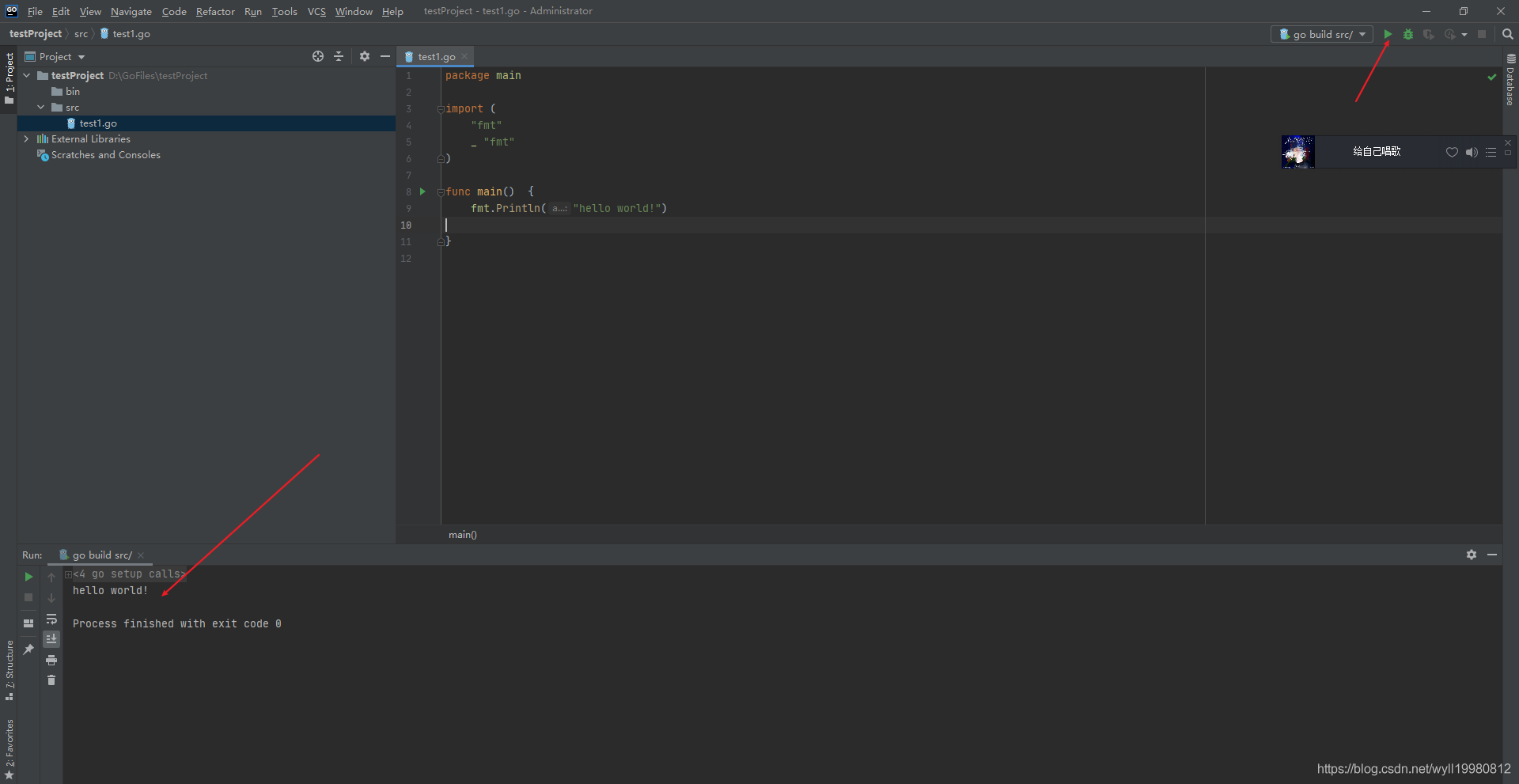
参考文章:
golang win10环境配置
Go学习笔记01-环境搭建
Goland入门指南(使用Goland创建并运行项目)
好了,本文到此结束,带大家了解了《Windows下Goland的环境搭建过程详解》,希望本文对你有所帮助!关注golang学习网公众号,给大家分享更多Golang知识!
-
303 收藏
-
178 收藏
-
200 收藏
-
151 收藏
-
237 收藏
-
321 收藏
-
402 收藏
-
142 收藏
-
279 收藏
-
421 收藏
-
245 收藏
-
299 收藏
-
452 收藏
-
130 收藏
-
422 收藏
-
326 收藏
-
213 收藏
-

- 前端进阶之JavaScript设计模式
- 设计模式是开发人员在软件开发过程中面临一般问题时的解决方案,代表了最佳的实践。本课程的主打内容包括JS常见设计模式以及具体应用场景,打造一站式知识长龙服务,适合有JS基础的同学学习。
- 立即学习 543次学习
-

- GO语言核心编程课程
- 本课程采用真实案例,全面具体可落地,从理论到实践,一步一步将GO核心编程技术、编程思想、底层实现融会贯通,使学习者贴近时代脉搏,做IT互联网时代的弄潮儿。
- 立即学习 516次学习
-

- 简单聊聊mysql8与网络通信
- 如有问题加微信:Le-studyg;在课程中,我们将首先介绍MySQL8的新特性,包括性能优化、安全增强、新数据类型等,帮助学生快速熟悉MySQL8的最新功能。接着,我们将深入解析MySQL的网络通信机制,包括协议、连接管理、数据传输等,让
- 立即学习 500次学习
-

- JavaScript正则表达式基础与实战
- 在任何一门编程语言中,正则表达式,都是一项重要的知识,它提供了高效的字符串匹配与捕获机制,可以极大的简化程序设计。
- 立即学习 487次学习
-

- 从零制作响应式网站—Grid布局
- 本系列教程将展示从零制作一个假想的网络科技公司官网,分为导航,轮播,关于我们,成功案例,服务流程,团队介绍,数据部分,公司动态,底部信息等内容区块。网站整体采用CSSGrid布局,支持响应式,有流畅过渡和展现动画。
- 立即学习 485次学习
